Strona Spis treści
Updated on Jun 30, 2025
Aby lepiej korzystać z karty SD i zarządzać nią, musimy podzielić kartę SD na partycje lub nawet sformatować ją w systemie NTFS/FAT32/ext/exFAT. System Windows umożliwia partycjonowanie lub formatowanie karty SD przy użyciu narzędzia Zarządzanie dyskami. Zarządzanie dyskami w systemie Windows ma jednak ograniczenia: 
- Nie rozpoznaje kart SD w formacie ext.
- Nie można sformatować kart SD o pojemności większej niż 32 GB w systemie FAT32.
- Wymaga to pewnego doświadczenia w obsłudze komputera.
Dlatego potrzebujemy łatwego w obsłudze i wydajnego narzędzia do partycjonowania kart SD, które przełamie wszelkie ograniczenia Zarządzania dyskami w systemie Windows. EaseUS wypuściło potężne oprogramowanie do partycjonowania kart SD. Kontynuujmy pobieranie narzędzia do partycjonowania kart SD.
Najlepsze darmowe narzędzie do partycjonowania karty SD (pobierz)
EaseUS Partition Master Free to godne zaufania narzędzie do partycjonowania kart SD dla systemu Windows 11/10/8/7/XP/Vista. Zmienia rozmiar partycji karty SD, tworzy nowe partycje na karcie SD i pomaga w formatowaniu kart SD do różnych formatów plików, aby były kompatybilne z różnymi urządzeniami.
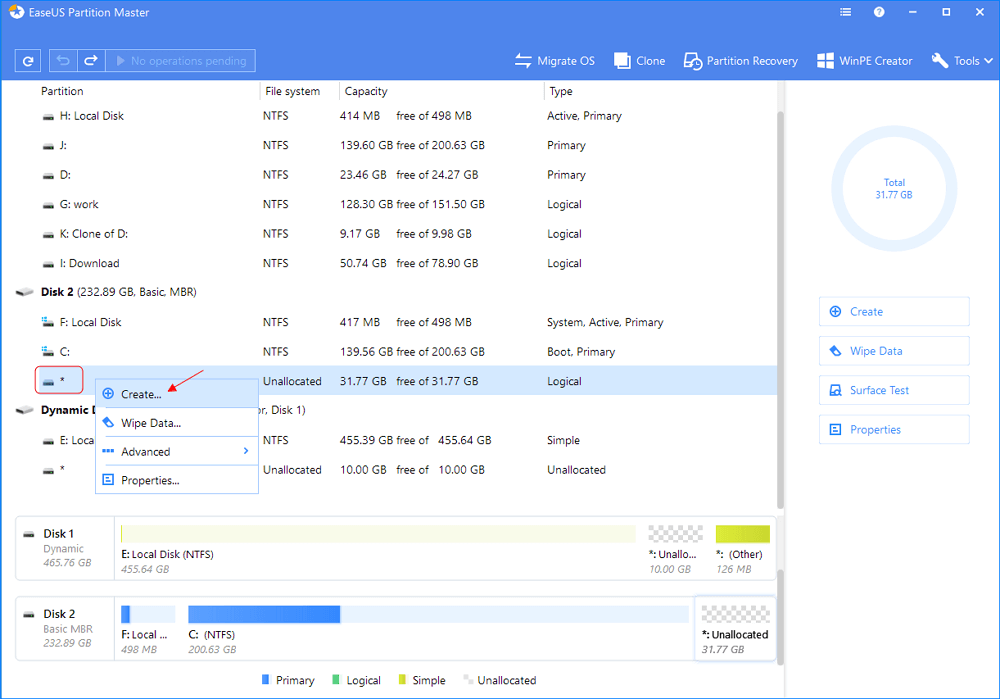
Przyjazny interfejs sprawia, że partycjonowanie jest łatwe i płynne. Poza tym, jako profesjonalne narzędzie do zarządzania kartami SD, posiada również zaawansowane funkcje:
- 👍 Karta SD z partycjami dla Androida /PC/Aparatu/Playstation
- 👍Sformatuj kartę SD (większą niż 32 GB) w systemie FAT32
- 👍Obsługa systemu plików ext
- 👍Przetestuj prędkość karty SD
- 👍Sprawdź błędy na karcie SD
- 👍Twórz/usuwaj/rozszerzaj/zmniejszaj/łącz/dziel partycje na karcie SD
Wszystkie te funkcje pozwalają dobrze zarządzać kartą SD. Oto prawdziwa recenzja EaseUS Partition Master Free od Lifewire :
Ogólny wygląd i działanie EaseUS Partition Master Free sprawia, że wszystko, co robię z partycjami mojego komputera, jest łatwe do zrozumienia i wykonania. Opcje nie są zbyt przytłaczające, a każda z nich jest dokładnie nazwana.
Teraz zainstaluj to narzędzie i postępuj zgodnie z instrukcjami w następnej części, aby dowiedzieć się, jak podzielić kartę SD na partycje.
Jak korzystać z narzędzia do partycjonowania karty SD
W tej części możesz zobaczyć jego przejrzysty interfejs. Oto jak korzystać z oprogramowania do partycjonowania kart SD w systemie Windows:
Krok 1. Uruchom Master partycji EaseUS. W oknie głównym kliknij prawym przyciskiem myszy nieprzydzielone miejsce na dysku twardym lub zewnętrznym urządzeniu magazynującym i wybierz opcję „Utwórz”.
Krok 2. Dostosuj rozmiar partycji, system plików (wybierz system plików w zależności od potrzeb), etykietę itp. nowej partycji i kliknij „OK”, aby kontynuować.
Krok 3. Kliknij przycisk „Wykonaj 1 zadanie(a)” i utwórz nową partycję, klikając „Zastosuj”.
Obejrzyj poniższy samouczek wideo i dowiedz się, jak utworzyć partycję w systemie plików NTFS, FAT lub EXT.
Teraz możesz przechowywać dane na karcie SD. EaseUS Partition Master to nie tylko narzędzie do partycjonowania. Nie zapomnij udostępnić tego artykułu, aby poinformować więcej użytkowników o tym narzędziu.
Wniosek
Karta SD (Secure Digital Memory Card) to małe urządzenie pamięci masowej opracowane przez firmy Matsushita, SanDisk i Toshiba i zaprojektowane specjalnie do użytku w urządzeniach przenośnych. Pojemność karty SD może zwykle wahać się od 1 GB do 2 TB (a z czasem może nawet wzrosnąć), co sprawia, że partycjonowanie i karty SD stają się ważniejsze. Narzędzia do partycjonowania kart SD pomogą użytkownikom zarządzać miejscem na karcie SD w celu uzyskania lepszej wydajności. EaseUS zapewnia profesjonalne narzędzie do partycjonowania kart SD dla użytkowników systemu Windows. Zainstaluj go i rozpocznij teraz partycjonowanie karty SD.
Często zadawane pytania dotyczące narzędzia do partycjonowania karty SD
Wiele typów kart SD można podzielić na pełne karty SD, karty mini SD i karty micro SD. Przeczytaj poniższe pytania i odpowiedzi, aby dowiedzieć się więcej szczegółów na temat narzędzi do partycjonowania kart SD.
1. Które narzędzie do partycjonowania kart SD jest najlepsze?
Oprogramowanie do zarządzania partycjami systemu Windows: EaseUS Partition Master/MiniTool Partition Wizard/Paragon Partition Manager działa lepiej niż Zarządzanie dyskami podczas partycjonowania karty SD i napędu USB, ponieważ zapewnia więcej funkcji spełniających różne potrzeby.
2. Jak mogę podzielić kartę SD na partycje?
Wykonaj poniższe kroki, aby podzielić kartę SD na komputer:
Najpierw otwórz Zarządzanie dyskami. Kliknij prawym przyciskiem myszy kartę SD i wybierz „Nowy prosty wolumin”. Kliknij „Dalej” w kreatorze nowego prostego woluminu wyświetlonym na ekranie. Wprowadź rozmiar nowej partycji, a następnie kliknij „Dalej”, aby kontynuować. Wybierz literę dysku, aby zidentyfikować partycję, a następnie kliknij „Dalej”.
3. Co to jest w 100% darmowe narzędzie do partycjonowania?
EaseUS Partition Master Free jest narzędziem całkowicie darmowym. To oprogramowanie pomaga w podstawowym zarządzaniu partycjami dysku, takimi jak tworzenie, usuwanie, łączenie i zmiana rozmiaru partycji.
Jak możemy Ci pomóc?
Related Articles
-
Uaktualnij dysk macOS do nowego dysku HDD/SSD z kompletnym przewodnikiem w 2024 r.
![author icon]() Arek/2025/06/30
Arek/2025/06/30 -
Windows 10 nie akceptuje hasła? 7 szybkich rozwiązań
![author icon]() Arek/2025/06/30
Arek/2025/06/30 -
Jak naprawić błędy usługi dysków wirtualnych DiskPart w 2024 r
![author icon]() Maggy Luy/2025/06/30
Maggy Luy/2025/06/30 -
Jak scalić partycje za pomocą zarządzania dyskami i bezpłatnego oprogramowania do partycjonowania
![author icon]() Arek/2025/06/30
Arek/2025/06/30
EaseUS Partition Master

Manage partitions and optimize disks efficiently
